
Como redefinir restrições de senha no iPhone? [Os Caminhos Eficazes]

Usar a senha de restrições em um iPhone é a única maneira de protegê-lo contra acesso não autorizado. Infelizmente, é fácil esquecer essa senha com o tempo, o que pode exigir redefini-la, ou você pode querer saber como entrar em restrições sem senha. Então, como redefinir a senha de restrições no iPhone?
Independentemente do motivo para redefinir a senha de restrição, este guia oferece os melhores métodos para redefinir a senha de restrição. Se você souber a senha de restrição que foi definida anteriormente, será mais fácil redefini-la dentro das Configurações do iPhone. Mas o que fazer se você não se lembra da senha de restrição do iPhone? Também oferecemos as melhores soluções para isso. iPhone 14/iPhone 14 Plus/iPhone 14 Pro/iPhone 14 Pro Max também aplica esses métodos. Então, continue a leitura para saber mais.
Quando você decide colocar limites no iPhone, uma senha de restrições é necessária. A senha consiste em 4-6 dígitos numéricos que garantem proteção completa para o dispositivo e seu conteúdo. Esse recurso ajuda a bloquear alguns recursos no seu iPhone, de modo que ele solicita a senha cada vez que uma pessoa tenta acessar ou alterar as configurações de restrições do dispositivo. Enquanto isso, isso dá aos pais tranquilidade sabendo que o dispositivo está protegido com segurança das crianças.
Além disso, a senha de restrições é perfeita para usuários que procuram impedir o acesso não autorizado a seus dispositivos. Por exemplo, se você compartilha um espaço de convivência com outras pessoas e uma delas pede para usar seu telefone para ligar para alguém ocasionalmente, com esse recurso em vigor, você não precisará se preocupar com o acesso a suas informações privadas. Esse recurso adiciona uma camada extra de segurança e garante que as informações permaneçam descomprometidas o tempo todo.
E se você esqueceu a senha de restrições, quer removê-la devido ao atraso ou deseja vendê-la? Como você pode concluir com sucesso o processo de redefinição quando a tela não se move até que uma solução adequada seja identificada?
Boas notícias se você estiver procurando maneiras de redefinir um iPhone com ou sem restrições de senha. Existem várias soluções possíveis sobre como redefinir a senha nas restrições do iPhone, e as mais bem-sucedidas que funcionaram para a maioria das pessoas serão discutidas aqui.
Alterar o código de restrições do iPhone será muito fácil se você souber sua senha atual. Você não terá que usar etapas complicadas para alterá-lo, uma vez que todo o processo pode ser feito através das configurações do seu iPhone. Basta seguir estes passos fáceis, e você terá que atualizá-lo rapidamente.
Passo 1. Primeiro, abra a página de configurações no iPhone e vá para "Geral".
Passo 2. Em seguida, digite a senha atual e pressione a opção "Desativar restrições" e, em seguida, digite a senha novamente para verificar.
Passo 3. Clique em "Ativar restrições" e receba uma solicitação para definir uma nova senha. Certifique-se de definir uma senha que você não esquecerá.

Se você se lembrar da senha de restrições, a abordagem acima deve ajudar. Caso contrário, tente usar as estratégias alternativas abaixo se você não souber a senha.
Leia mais:
Como ignorar a senha do iPhone passo a passo? (5 Maneiras Incríveis)
O que acontece se você redefinir seu iPhone ou iPad
Como faço para remover minha senha de restrições? Como faço para desbloquear meu código de restrição? Se você está procurando uma maneira rápida e eficaz de apagar todos os seus dados em um iPhone e remover as senhas de restrição, Coolmuster iOS Eraser é a ferramenta para você. É uma ferramenta de terceiros confiável e confiável que tem sido de incrível ajuda para milhares de usuários iOS em todo o mundo. Ele ajuda a apagar todos os dados de qualquer iOS dispositivos; se excluído ou existente sem restaurar o dispositivo.
iOS Eraser concede-lhe a tecnologia de apagamento de dados mais eficiente e segura para eliminar permanentemente todas as informações no seu iPad, iPhone ou iPod. Com suas habilidades avançadas de detecção e varredura, ele pode detectar até mesmo dados privados rapidamente, bem como configurações do sistema e arquivos excluídos em um piscar de olhos.
Sua natureza fácil de usar o torna uma ferramenta inestimável para qualquer usuário iOS que queira apagar completamente seu dispositivo antes de vender ou doar. Apenas 3 passos, você pode descobrir como redefinir seu telefone sem senha de restrição. Antes de entrar no guia passo-a-passo abrangente sobre como remover restrições no iPhone com iOS Eraser, estas são algumas das principais características que valem a pena considerar:
Clique nos botões a seguir para baixar gratuitamente o iOS Eraser, e continue lendo para ver como remover o código de restrição no iPhone.
Vamos ver os passos para remover a senha de restrições no iPhone:
01Instale o programa no computador e inicie-o. Uma vez feito, sua interface principal aparecerá na tela.

02Conecte o iPhone ao computador usando um cabo USB. Desbloqueie o dispositivo e pressione a opção "Confiar" para confiar no computador. Depois disso, o programa irá reconhecê-lo imediatamente. Agora escolha "Continuar" na janela do software para prosseguir.

Nota:Antes de prosseguir, faça backup do seu iPhone primeiro porque todos os arquivos serão apagados.
03Clique no botão "Apagar" na interface principal.
Se o iTunes estiver sendo executado no computador, um prompt será exibido solicitando que você feche o iTunes. Basta pressionar o botão "Fechar iTunes". Escolha o nível de apagamento Baixo, Médio ou Alto e pressione "OK". No espaço em branco, digite "excluir" e pressione "Apagar" e "OK" depois disso. Uma vez que uma varredura rápida é feita, a ferramenta irá apagar o seu iPhone imediatamente.

Você também pode querer saber:
[Guia Simples] Como excluir o ID Apple sem senha no iPhone?
Como remover a senha do iPhone esquecido sem restauração? (3 Maneiras Simples)
Se não tiver o iPhone ou quiser que o proprietário anterior reponha o código de acesso, pode recorrer ao iCloud. O iCloud é uma maneira muito eficiente e eficaz de remover o código de restrição no iPhone. Portanto, não se preocupe se você não conseguir lembrar a senha. A melhor coisa é que é bastante simples, em comparação com quando você usa o iTunes. Apenas um dispositivo que possa acessar o iCloud é tudo o que é necessário. Como o iCloud permite redefinir senhas remotamente, é uma escolha perfeita para redefinir as senhas de restrições do iPhone. O processo é o mesmo de quando um iPhone é extraviado.
Veja como tirar a senha de restrições no iPhone por meio do iCloud:
Passo 1. Usando qualquer navegador no computador, acesse o site do iCloud e faça login no ID Apple usado no mesmo iPhone que você deseja redefinir.

Passo 2. Selecione a opção "Encontrar iPhone".
Passo 3. Na parte superior da tela do seu dispositivo, você encontrará a opção "Todos os dispositivos". Clique nele para ver todos os dispositivos associados a esse ID Apple.
Passo 4. Toque em "Apagar iPhone" e siga as instruções na tela.
Depois de seguir completamente as instruções na tela, agora você acessará seu iPhone sem restrições incômodas. Mas seu dispositivo precisará ser configurado novamente. Você vai baixar todos os aplicativos e músicas novamente e criar uma nova senha se você deseja usá-lo.
Mais relacionados:
As 11 principais ferramentas de bypass do iCloud: remova o bloqueio de ativação do iCloud
Como ignorar facilmente a ativação do iCloud
Além disso, outra maneira mais rápida de redefinir a senha de restrições no iPhone é usando o iTunes. Para empregar essa abordagem, você precisará de um computador. Siga os passos e saiba como remover o código de acesso de restrição no iPhone:
Passo 1. Verifique a funcionalidade Encontrar iPhone e certifique-se de que está desativada. É importante desativar esse recurso porque o processo não pode ser concluído com ele ativado. Além disso, certifique-se de fazer backup do seu iPhone. Agora, conecte o dispositivo ao computador usando um cabo relâmpago e verifique se o iTunes está operando na versão mais recente.
Passo 2. Vá para a guia "Resumo" e escolha o prompt "Restaurar".
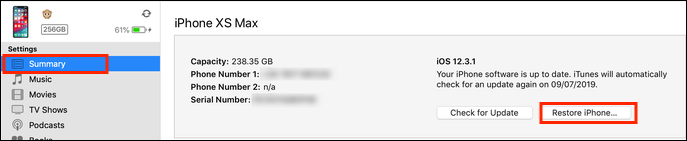
Passo 3. Certifique-se de selecionar a opção "Restaurar" quando solicitado para confirmação.
Passo 4. Pressione "Next" na janela Update e selecione "Agree" mais tarde para concluir.
Passo 5. Aguarde até que o iTunes baixe a versão mais recente do iOS e restaure o iPhone.
Depois disso, você pode acessar seu iPhone sem essas restrições de senha. Se desejar, você pode configurar uma nova senha, mas certifique-se de salvá-la em algum lugar para que você possa obtê-la quando se esquecer.
Como obter senha de restrição fora do iPhone? Uma boa maneira de conseguir isso é redefinir a fábrica do dispositivo. Quando você não consegue se lembrar da senha, a redefinição de fábrica pode remover a senha do dispositivo. Mas ele apagará todo o seu conteúdo e configurações. Portanto, certifique-se de fazer backup de arquivos importantes antes de continuar.
Quando terminar, aqui estão as etapas para contornar a senha de restrição do iPhone:
Passo 1. Comece indo em "Ajustes" no iPhone. Quando estiver na página de configurações, selecione "Geral". A partir daí, clique em "Redefinir" e escolha "Apagar todo o conteúdo e configurações".

Passo 2. Na tela seguinte, selecione "Apagar agora" e aguarde a conclusão do processo. Deve demorar entre 10 a 30 minutos.
Passo 3. Depois de apagar os dados, o iPhone será reinicializado e mostrará o logotipo da Apple. Em seguida, você será solicitado a iniciar o procedimento de instalação.
Passo 4. Escolha o seu país na lista e, em seguida, opte pela rede Wi-Fi desejada. Depois de inserir a senha, selecione "Configurar como novo iPhone" na tela Apps & Data para concluir a configuração.
Passo 5. Siga as instruções subsequentes na tela para concluir o processo de configuração. Uma vez feito, você pode usar seu iPhone livremente sem precisar de uma senha.
Não pode perder:
Como recuperar dados do iPhone após a redefinição de fábrica? (4 Formas Disponíveis)
Como restaurar o iPad após a redefinição de fábrica
O código de acesso de restrições do iPhone ajuda a proteger os dados do seu dispositivo e a impedir o acesso não autorizado. Se você precisa saber como descobrir a senha de restrições no iPhone ou substituir restrições no iPhone, fornecemos um guia passo a passo sobre como encontrar a senha de restrições no iPhone. Além disso, certifique-se de ter um software confiável e poderoso como Coolmuster iOS Eraser que pode ajudar a removê-lo completamente.
Artigos relacionados:
Como desbloquear iPhone sem senha (atualizado em 2023)
Como desbloquear o iPod touch sem senha (resolvido com 4 maneiras)
Como redefinir o iPhone sem a senha do ID Apple no iOS 16 e versões anteriores?
Como redefinir a senha do iTunes [sem complicações]
4 Métodos para remover o ID Apple do iPad sem senha (Fácil e Rápido)





